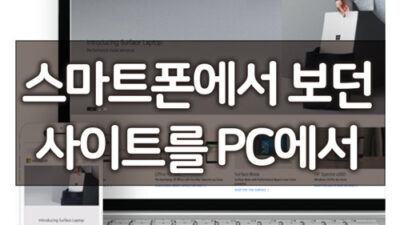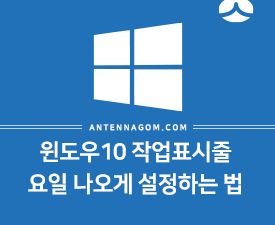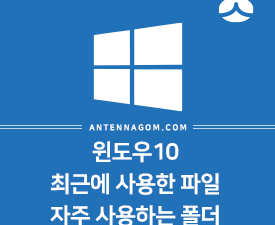한국시각으로 2017년 10월 18일 새벽 2시부터 윈도우 10의 4번째 버전인 1709버전이 배포되었습니다. 이번 버전은 Fall Creator Update 가을 크리에이터 업데이트로 레드스톤3 RedStone 3 이라는 코드명으로 불리고 있는데요. 어떤 기능들이 생겼을지 궁금해서 빨리 업데이트 하고 싶으신 분들이 많으실 것 같습니다.
목차
그럼 수동 업데이트 방법과 클린 설치 방법에 대해 알아보도록 해요.
수동 업데이트 방법 먼저 윈도우 업데이트 기능을 이용한 방법입니다. 윈도우 업데이트는 [설정]을 클릭 후 [업데이트 및 복구]를 클릭하시면 되는데요.
- 아래와 같은 Windows 업데이트 항목이 나오게 됩니다.
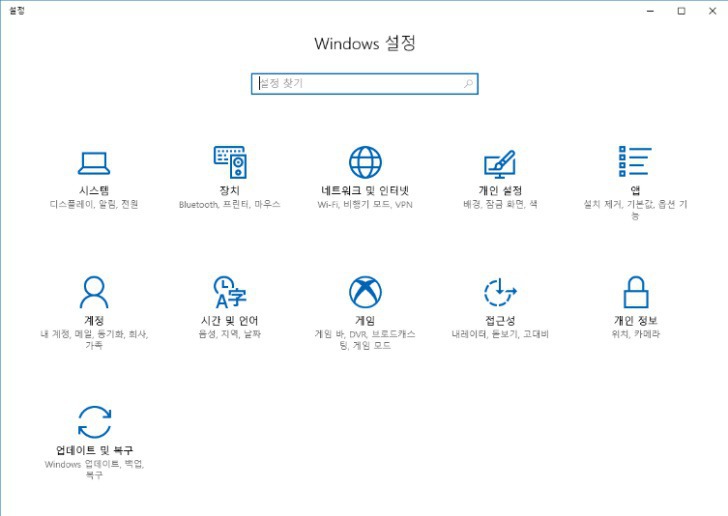
- 업데이트 확인을 누르면 업데이트가 진행되게 됩니다.
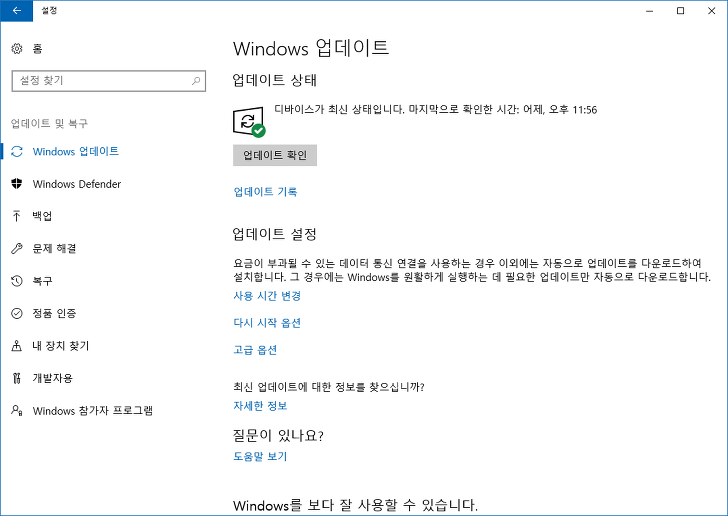
- 아래와 같이 1709버전 Fall Creator Update (레드스톤3) Windows의 업데이트가 됩니다.
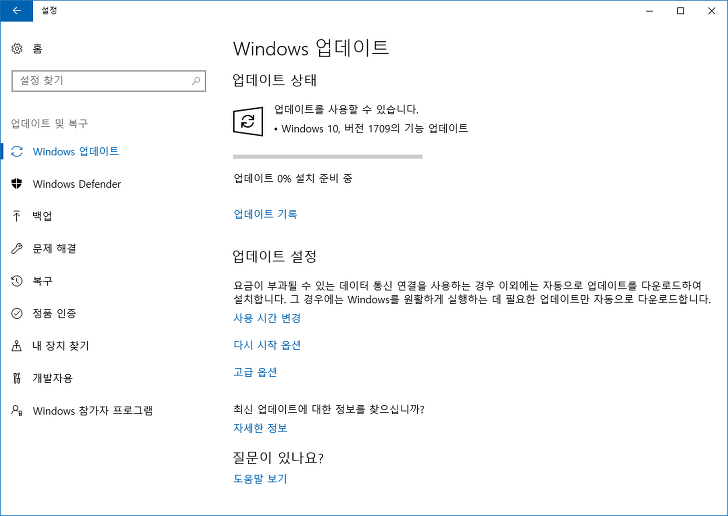
- 윈도우10 Fall Creator Update (레드스톤3) 설치 준비가 모두 완료가 되면 화면 하단의 아래 메시지가 뜨면서 시작할 수 있습니다.
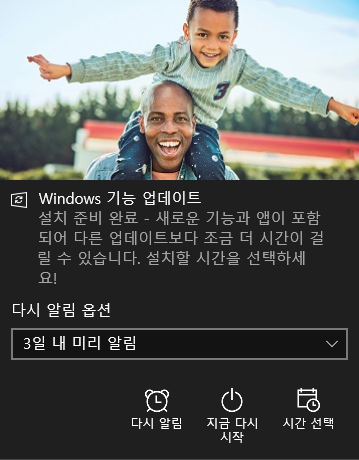
업데이트 확인을 눌렀을 때 업데이트가 없다고 나오는 경우도 있는데요.
윈도우즈 업데이트는 전 세계 윈도우 사용자들이 한꺼번에 업데이트하게 되면 서버에 무리가 갈 수 있기 때문에, 순차적으로 진행하고 있다고 합니다.
하지만, 수동으로 업데이트할 수 있는데요. 아래 주소로 들어가셔서 지금 업데이트를 클릭하시면 됩니다.
링크 : 마이크로소프트 윈도우 10 업그레이드
▼ 윈도우10 Fall Creator Update (레드스톤3) 클린 설치 하기 위해 미디어 크리에이션 툴 다운로드
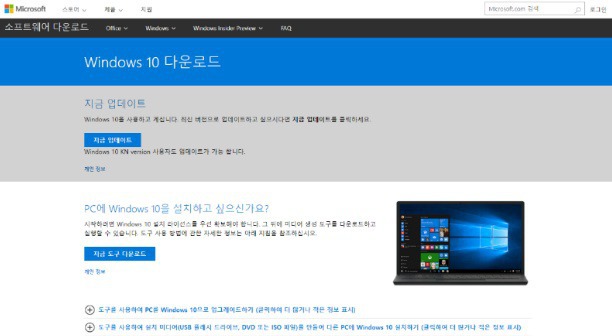
업데이트를 할 때, 현재 쓰는 윈도우에서 덮어씌우는 방식으로 업그레이드를 하시는 분들도 많으시지만, 알 수 없는 에러들이 종종 생길 수 있기 때문에 이번과 같은 대형 업데이트일 경우 클린 설치를 권장하고 있습니다.
클린 설치 방법
클린 설치를 하고 싶으시다면 위 홈페이지에서 지금 도구 다운로드를 눌러 미디어 크리에이션 툴을 받으신 후 실행하세요. 또는 아래 링크를 눌러 바로 내려받을 수도 있습니다.
링크 : 마이크로소프트서버에서 다운로드
- 윈도우10 Fall Creator Update (레드스톤3) 클린 설치 미디어 크리에이션 툴 실행
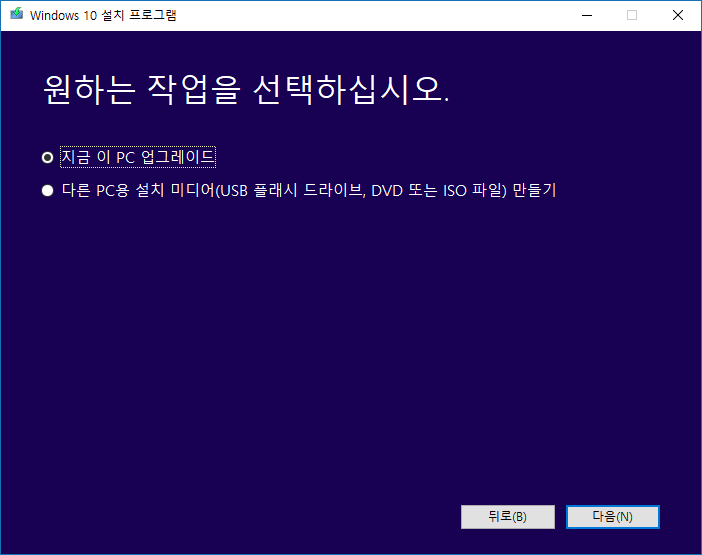
미디어 크리에이션 툴을 내려받으시면 위와 같은 옵션 선택을 할 수 있습니다.
클린 설치를 위하여 8G 이상의 USB 메모리를 컴퓨터에 연결 후 다른 PC용 설치 미디어 만들기를 누르면 윈도우 설치 USB가 준비되게 됩니다.
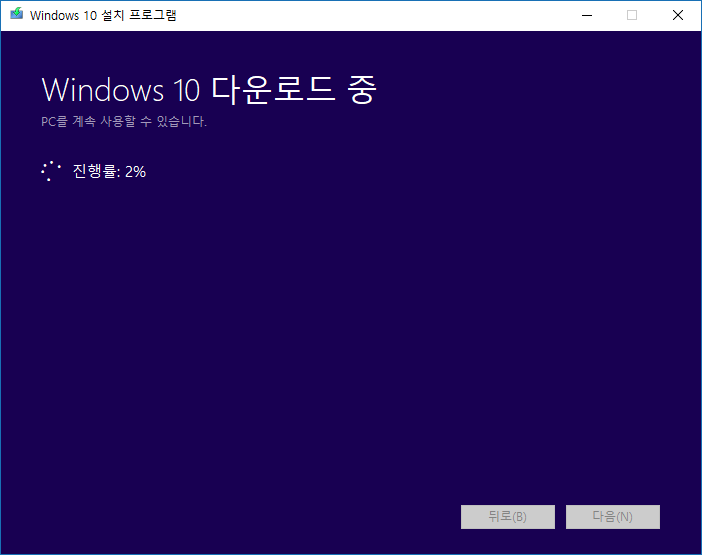
설치는 기존 윈도우 설치 방법과 동일합니다.
윈도우 설치 전 기존 데이터가 하드 드라이브에 있다면 반드시 백업을 하신 후 윈도우 설치 하는 것 잊지 마세요!